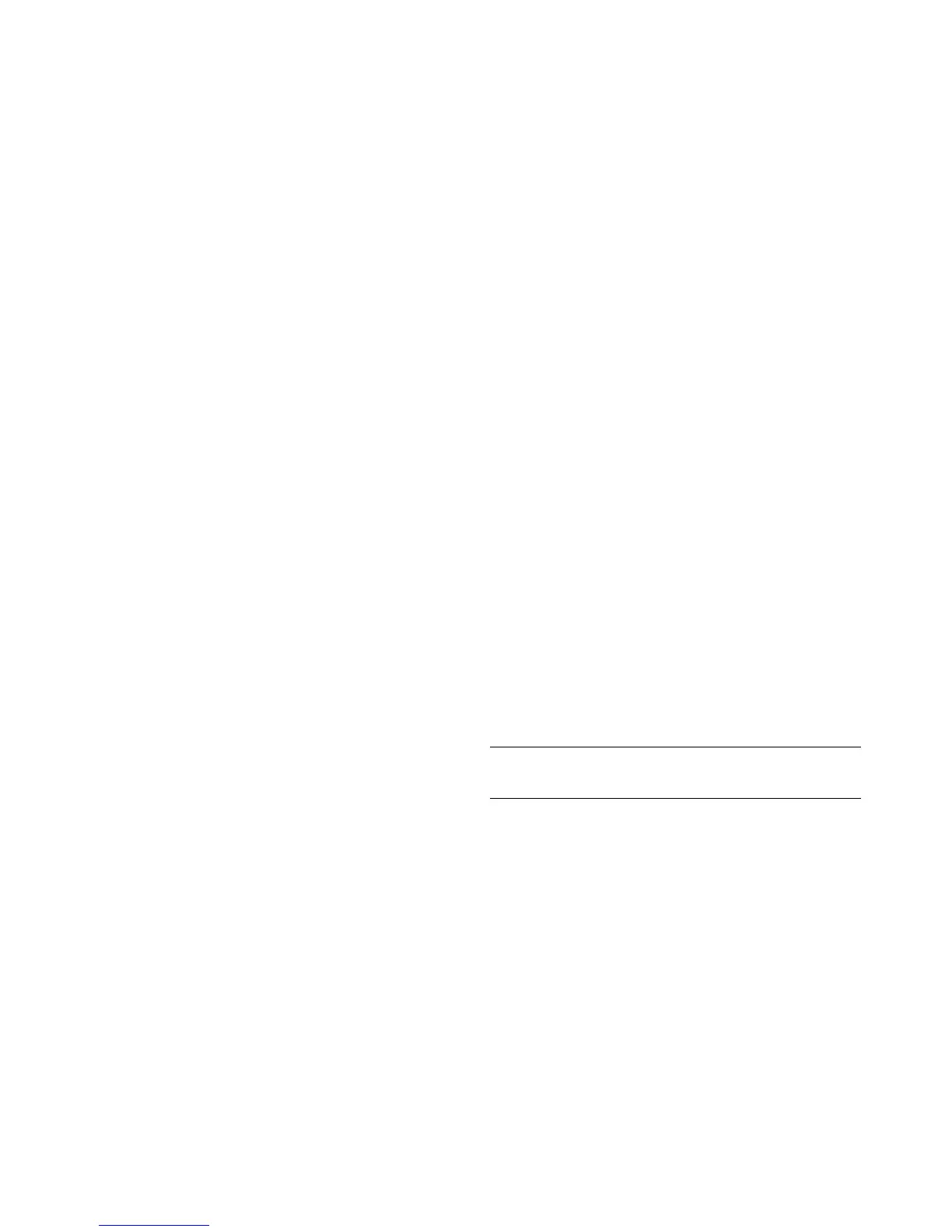2 故障排除和维护指南
使用 Windows Update
检查是否有可用的更新,或设定系统每月自动更新一
次(有关详细信息,请参见 《入门指南》)。
1 单击 Windows 开始按钮,然后单击控制面板。
2 在安全下,单击检查更新按钮。
3 通过单击安装更新下载并安装更新。
检查启动时自动运行的程序
设置 Windows 开始菜单,仅打开需要的软件程序,
从而提升系统运行速度和性能:
1 单击 Windows 开始按钮、所有程序,然后单击
Windows Defender。
2 单击工具。
3 单击软件资源管理器。
4 在 “类别”列表中,选择启动程序。
5 选择不希望运行的程序,然后单击禁用。
运行磁盘清理程序
通过删除临时和不用的文件 (包括 Internet 临时文件
和 “回收站”中的文件),“磁盘清理”程序可以释
放您的硬盘空间。您可以手动运行 “磁盘清理”程
序,也可以对系统进行设定以便使其自动运行。
手动运行磁盘清理程序
1 单击 Windows 开始按钮、所有程序、附件、系统
工具,然后单击磁盘清理。
“磁盘清理”程序可以搜索要删除的文件,并计算
出可以节省多少磁盘空间。
2 勾选您希望删除的文件类型旁边的复选框。
3 单击确定,然后单击删除文件即可完成选定文件
的删除。
设定系统自动运行磁盘清理
1 单击 Windows 开始按钮、所有程序、附件、系统
工具,然后单击任务计划程序。
2 单击操作,然后单击新建基本任务。
3 键入任务名称,还可根据需要输入说明。
4 单击下一步,然后再次单击下一步。
5 选择重复执行的时间间隔,然后单击下一步。
6 选择要运行 “磁盘清理”的时间,然后单击下一
步。运行 “磁盘清理”可能需要较长时间,因
此,请选择在电脑开机但未使用的时间内执行。
7 选择启动程序,然后单击下一步。
8 单击程序或脚本下方的浏览。
9 键入 cleanmgr.exe,单击打开,
然后单击下一
步。
10 检查您设置的计划的概要。完成设置后,单击完
成。系统将会在您设置的时间运行 “磁盘清理”。
运行磁盘碎片整理程序
当 Microsoft
®
Windows Vista™ 将文件存储到硬盘上
时,它通常会将文件分成多个片段 (或碎片), 以便
将其放入驱动器中的可用空间。当您打开碎片文件
时,可能耗费较长的时间,因为系统必须从多个位置
取回文件。
“磁盘碎片整理”程序将硬盘上的碎片文件整合到一
起,以此来改善电脑的性能。它并不影响您电脑中文
件和文件夹的位置。
注:“磁盘碎片整理”程序可能需要较长时间才能完
成碎片整理。您可以让系统在夜间无人运行。
